JN-IPS27WQHDR-C65Wのコスパが高いので紹介してみます。
QHD解像度で、Type-C接続だけでなく65W充電やハブ機能もあります。
さらにKVM機能もあり、当然VESAマウントにも対応しています。
それで26600円(記事執筆当時)ですから、非常に買いだと思います。
実際に使ってみても、かなりバランスがいいですね!
これが26424円というのはコスパがとにかくエグいです。
非常にコスパがいいモニターだと思いました!
この記事の情報はAmazon公式や、JAPANNEXTのホームページを参考にしました。
2022年12月28日追記、JAPANNEXTのアンバサダーに選定いただきました!
そこで、この記事ではJN-IPS27WQHDR-C65Wをレンタルさせていただき、レビュー記事を作成しています!
主なJN-IPS27WQHDR-C65Wのスペック

主なスペックを一部抜粋して記載します。
| メーカー | JAPANNEXT |
| メーカー名 | JN-IPS27WQHDR-C65W |
| 画面サイズ | 27インチ |
| 解像度 | WQHD(2560×1440) |
| パネル種類 | IPS系 |
| VESA | 100×100 |
| VGA | 非対応 |
| HDMI | 対応 |
| DisplayPort | 対応 |
| Type-C | 対応 |
| 給電 | 65W |
| ハブ機能 | あり |
| 消費電力 | 標準18W |
| スピーカー | 2W×2 |
| 特記事項 | KVM機能あり |
JN-IPS27WQHDR-C65Wの使用感
実際に使用した使用感や開封などの情報を記載します
開封




普通に使ってみた感想
まず、普通にM1 Mac miniに繋いで使ってみた感想です。
めちゃくちゃ細かいと思いました。
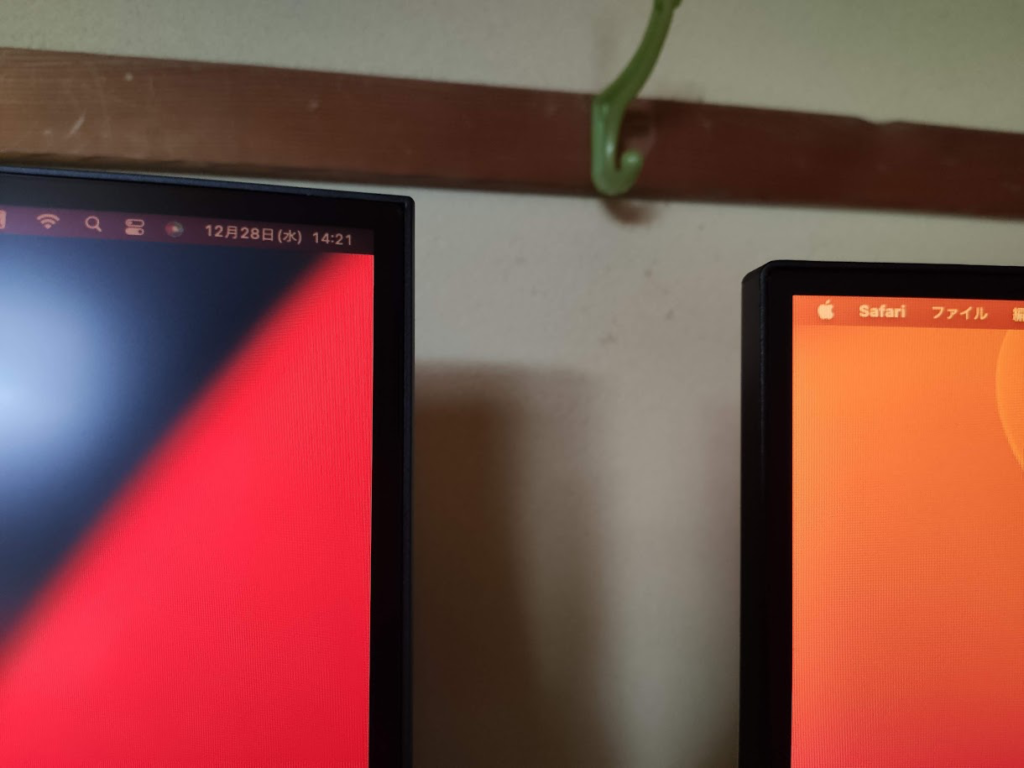
右がLGの29インチ2560×1080ディスプレイで、
左がこの27インチ2560×1440解像度のディスプレイです。
ほんのわずかにJN-IPS27WQHDR-C65Wが細かく表示されているのがわかると思います。
画面は細かく表示されており、情報量が多くなる反面、ちょっと細かすぎてみづらいと思いました。
体感としては、24インチのFHDや29インチのWFHDが同じくらいの表示の細かさだと思います。
しかし、それよりも27インチQHDは細かい印象を受けました。
QHDディスプレイは27インチがおすすめと紹介されることが多かったので、ちょっと微妙に感じてしまいました。
QHDは31.5インチぐらいの方がいいのかなあと感じました。
31.5インチモニターでQHDだと、やっぱりJAPANNEXTさんのものがコスパがすごくいいですね!
各種端末でType-C接続を検証。
Intel Macbook、M1 Macbook、iPadでそれぞれ接続を検証しました。
結論から言って、全ての端末で映像出力が可能でした。
ただ、M1 MacBook Airでたまに接続が切れてしまうことがありました。
その場合は差し直せばなんとか再接続可能です。
ただ、ちょっと不安定なのは考えものかもですね。
以前INNOCNのディスプレイでもそうだったのですが、Type-C接続のディスプレイは、結構接続が不安定になる印象ですね。
Macbook Airと組み合わせてみる。

M1 MacBook Airと組み合わせて、デュアルディスプレイで作業をしてみました。
こうすると、3つのウィンドウを表示できるので、十分に作業ができる印象でした。

JN-IPS27WQHDR-C65Wのメリットや買うべきと思った点

JN-IPS27WQHDR-C65Wのコスパがいいところを列挙していきます、グレートですよこいつあ
27インチでQHDでType-Cでハブ機能で26000円というぶっ壊れ価格
まず、人気の解像度とサイズである、QHDと27インチです。
27インチQHDの大体の相場としては23000円程度でしょうか?
それだけでなくType-C接続、のみならずUSBーAを接続可能なハブ機能を備えています。
MacbookやiPadとの相性がめちゃんこ高そうですよね!
価格は大体3万円ぐらいだと思いましたが、なんとナントの南南東。
二万六千円と言うびっくらぽんな破格の価格です。
コスパがとても高いのが素晴らしいですね
ハブ機能だけでなく65W給電に対応
ハブ機能だけでなく65W給電に対応しているのもスンバラしいところ。
ハブ機能があることで、ハブがなくてもType-C端子しかないパソコンなどにUSBーA機器を使えます。
モニターをハブのように使って、キーボードやマウスを突き刺せるわけですね!
また65Wの給電に対応してるため、Macbookなどを中心としたノートパソコンを使用しながら給電することが可能です。
Tyep-CもHDMIもDPも対応

接続端子はちゃんと3端子揃っています。
定番のHDMIも、通人気のDPも、今話題のTypeーCも全て揃っているのが好感触です。
ただ、VGAはついていないのがデメリットではありますね。ただ、VGA端子の場合QHDディスプレイの解像度を最大限に活かせないので、必要ないといえばないかもですが。
KVM機能に対応
モニターをハブとして使える非常に優秀なモニターなだけでなく、KVM機能にも対応しているのが強力。
VESAマウントも対応

VESAマウントに対応しており、モニターアームを使えます。
スピーカーもあり!
スピーカーも搭載しています!
実際に音を聞いてみた感想としては、ちょっと音割れがある感じではあります。
ゲームや音楽を楽しむのには向きません。
しかし、仕事に使う分には通知の音などが鳴ればいいと思うので、十分かと思います。
ちょっとだけ気になったデメリット
ここではJN-IPS27WQHDR-C65Wで気になったデメリットについて触れていきます。
スピーカーの音質があまり良くない
あまりスピーカーの音質がよくありません。
デフォルトのスタンドはちょっと揺れるかも。
少し揺れが気になる机の上でJN-IPS27WQHDR-C65Wを使っているのですが、デフォルトのスタンドだと少々揺れが気になるかもしれません。
机を揺れにくくしたり、モニターアームを使ったりすることで改善する可能性があります。
ボタンの位置がちょっと押しづらい
ボタンの位置が、モニターの裏側にあります。
左から、決定、左、右、戻る、電源ボタンなのですが、戻るボタンを押したつもりが電源ボタンを押すという事例が3回ほどありました。
ただ、ボタン数は5つだけなので、手触りで位置を確認すれば、なんとかなると思います。
ちょっと細かすぎるかも?
27インチでQHDの解像度で、M1 MacBook Airの画面表示とおんなじ感じでした。
ただ、解像度を変更しないと細かすぎるように感じました。
個人的には、QHDだったら31.5インチの方がいいかもしれないと思いました
ただ、27インチでも、慣れ次第では十分使えると思います。
ブルーライトカットが弱め
これはLGやINNOCNのディスプレイでもそうだったのですが、モニター単体のブルーライトカット機能が弱めです。
RGBを設定すればなんとかなるのかもしれませんが、今後検証します。
商品の重量は4.6kgとのこと
商品の重量は4.6kgで気持ち重めなぐらいかなと思いました。
ただ、普通に使う分にはさほど気にならないと思います。
商品レビューが意外と少ない
この商品は非常に売れるはずなのに、レビュー記事がとても少ないです。
僕自身も非常に気になっていて、iPadやMacとの相性を調べていますが、出てきませんでした。
画面のちらつきが発生→リフレッシュレートの変更で治る
僕の場合、リフレッシュレートを変更したところ、ちらつきがなくなりました。
後書き
圧倒的なコスパを誇るJAPANNEXTのモニターの初レビュー記事でした。
やっぱりコスパがいいなあと思いました。
それにハブ機能があるのが結構良かったです。
ただ、安いからこそ割り切らないといけない部分も確かにあります。
僕は十分使えるので問題ないと思います!
参考になれば幸いです。



